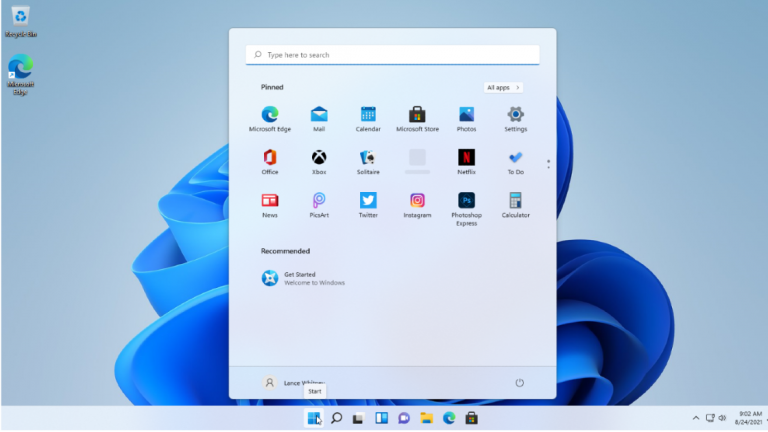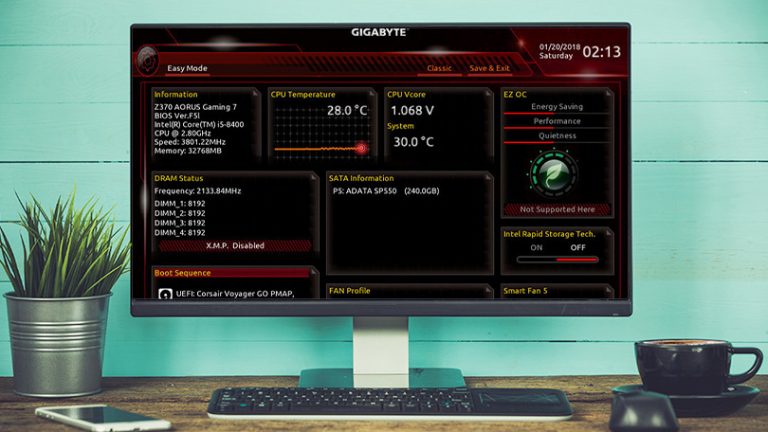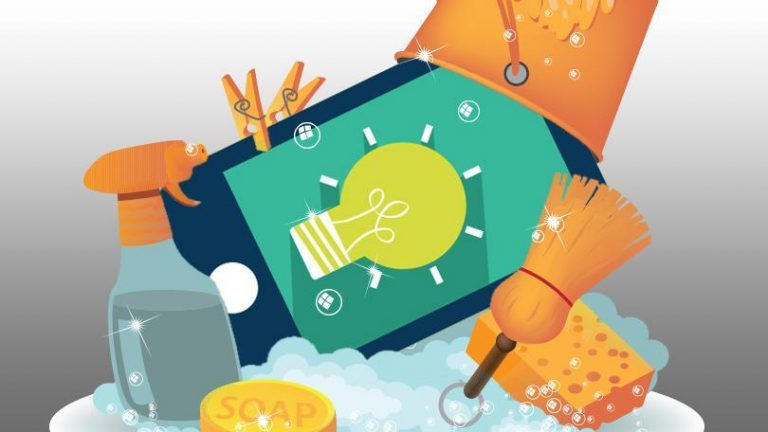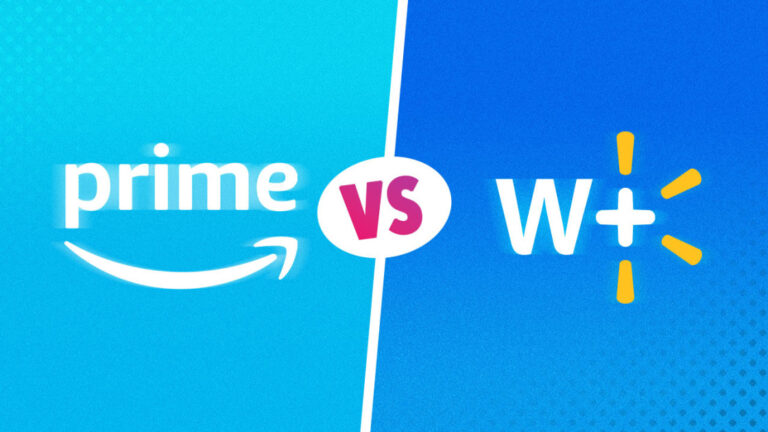Как запланировать электронную почту в Gmail
Вы – сова, которая в предрассветные часы переписывает письмо за письмом? Может быть, вы вскакиваете с постели в 5 утра и начинаете отправлять сообщения членам команды или проводите воскресный вечер за перепиской по электронной почте перед началом недели.
Это здорово – для тебя. Но, вероятно, в вашей команде есть люди, которые предпочли бы не заниматься электронной почтой в нерабочее время. Даже если вы говорите, что что-то может подождать до утра, многие чувствуют себя обязанными ответить сразу. К счастью, теперь Google позволяет вам планировать электронные письма в Gmail, так что вы можете вычеркивать дела из своего списка дел, не беспокоя коллег.
Ранее расширения Chrome, такие как Бумеранг и IFTTT были единственными способами выполнить эту задачу. Теперь пользователям Gmail больше не нужно полагаться на сторонние надстройки. Вот как запланировать электронную почту в Gmail.
Рекламное объявление
Написать письмо

Очевидный первый шаг – составить письмо, которое нужно отправить. После того, как в электронном письме будет указан получатель, его можно будет запланировать. Вы заметите, что теперь есть раскрывающееся меню рядом с кнопкой «Отправить» в нижней части окна электронной почты. Щелкните его и выберите «Расписание отправки».
Быстрое планирование

Появится новое окно, в котором вы сможете запланировать электронную почту на следующий день. Выберите 8:00 завтра утром, 13:00 завтра днем, 20:00 завтра вечером или нажмите “Выбрать дату и время”.
Выберите время и дату

Здесь у вас будет возможность выбрать конкретную дату в календаре. Вы также можете указать год и точное время отправки электронного письма.
Просмотр запланированных писем

После того, как вы выберете время и дату, электронное письмо будет немедленно запланировано. В Gmail появится новая папка, в которой будет показано, сколько запланированных писем ожидают вас.
Отменить запланированные электронные письма

Если в любой момент вы захотите отменить запланированное электронное письмо, вы можете сделать это двумя способами. Как и функция «Отменить отправку», Gmail представляет всплывающее сообщение, которое позволяет отменить запланированное электронное письмо сразу после составления расписания. Нажмите «Отменить», и сообщение вернется в черновик.
Другой способ отменить запланированное электронное письмо – щелкнуть категорию «Запланировано» и напрямую выбрать письмо. Затем вы можете нажать Отменить отправку, и письмо вернется в черновик.
38 советов Gmail, которые помогут победить электронную почту

Бесплатная служба электронной почты Google прошла долгий путь с момента своего дебюта 15 лет назад. Пора вам стать опытным пользователем Gmail. Эти советы помогут вам в этом.